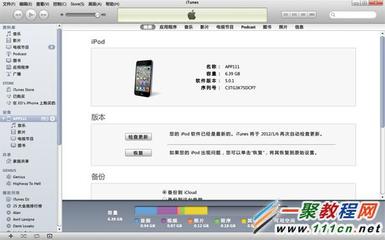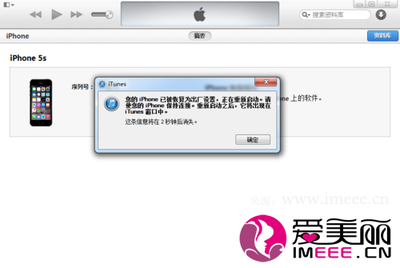ios7.1.1更新内容:进一步改进了Touch ID的指纹识别、修复了可能影响键盘响应能力的错误、修复了启用VoiceOver后使用蓝牙键盘时出现的问题
越狱动态:目前7.1.1暂时不能越狱,建议各位PY按照自身需求再选择升级,喜欢尝鲜的PY可以下载升级试试。
ios7.1.1固件下载和刷机教程——工具/原料1.iOS 7.1.1发布之后,7.1 将会在短时间内停止验证。(Apple基制: 升级/恢复规则只允许用户升级/恢复最新版本固件,并且会关闭低版本验证如果选择不是最新版本的固件进行升级/恢复会报未知错误:3194)
2.有锁版的iPhone 设备需要升级 恢复iOS固件, 请慎重考虑!因为升级会导致基带变化可能导致无法解锁。
3.通过iTunes升级或恢复iOS固件可能清空iPhone iPad iTouch内的所有资料,建议在升或恢复前备份重要资料请参考此《教程》(提示:高版本备份的资料不恢复到低版本)
4.升级/恢复iOS 7请安装(更新)最新版iTunes 11.1版本
5. iPhone iPad iTouch 固件如何区分方法,请参考:http://bbs.25pp.com/thread-108715-1-1.html
6.iOS7 Beta版或 GM 版需要升级到 iOS7(正式版),请使用教程第二种方法:按住键盘上Shift(上档键)点击【恢复】按钮,选择 iOS7( 正式版)固件升级 恢复iOS7( 正式版)。恢复前请备份好重要资料,不需要降级至 iOS6.1.3(iOS6.1.4)。
ios7.1.1固件下载和刷机教程——iTunes 升级 恢复 iOS 7方法ios7.1.1固件下载和刷机教程 1、
注:①、通过iTunes恢复会导致清空iOS设备上所有的资料,建议先备份好重要资料。②、已经越狱iPhone iPad iTouch使用iTunes升级 恢复会可能报未知错误,请放心!iPhone iPad iTouch升级 恢复失败会自动进入恢复模式,请连接iTunes 再恢复iOS7固件一次就可以。
使用PP助手(Win)版固件下载,下载对应手机型号最新固件版本(不建议使用iTunes直接升级,因为会使用iTunes下载固件速度非常慢)
ios7.1.1固件下载和刷机教程 2、
将iPhone iPad iTouch 连接电脑打开iTunes
ios7.1.1固件下载和刷机教程 3、
按住键盘上Shift(上档键)+鼠标左键点击iTunes 的 更新 恢复功能(如图)
ios7.1.1固件下载和刷机教程 4、
iTunes会弹出对话窗--请选择已经使用PP助手(Win)下载固件--点击更新--等待iTunes运行。
ios7.1.1固件下载和刷机教程_ios7刷机
ios7.1.1固件下载和刷机教程 5、
成功升级 恢复iOS 7需要激活设备!(请系统提示步骤完成)
ios7.1.1固件下载和刷机教程——DFU模式或恢复模式强制升级ios7.1.1固件下载和刷机教程 1、
注:此方法会抹掉你设备上的所有资料
打开iTunes,断开iOS设备与电脑的连接。长按【home键】+【电源键】8秒强制关机 -- 关机后长按【home】键8秒--通过USB数据线连接电脑,或者请把设备链接电脑,先按住电源键3秒,然后继续同时按住开关机键和Home键,持续到第10秒的时候,请立即松开开关键,并继续保持按住Home键,直到在电脑上看到识别到DFU状态下的USB设备时就进入到DFU模式了,这个时候iTunes会自动或者手动启动。
ios7.1.1固件下载和刷机教程 2、
iTunes会自动检测到一台等待恢复的设备,点击确定:
ios7.1.1固件下载和刷机教程_ios7刷机
ios7.1.1固件下载和刷机教程 3、
按住键盘上的shift键+iTunes上的“恢复”,选择固件:
ios7.1.1固件下载和刷机教程_ios7刷机
ios7.1.1固件下载和刷机教程 4、
设备就会开始重新刷机,恢复到一个全新的系统:
ios7.1.1固件下载和刷机教程_ios7刷机
ios7.1.1固件下载和刷机教程 5、
恢复完成之后,在iTunes上点击“设置为新的设备”
ios7.1.1固件下载和刷机教程——OTA升级iOS 7方法(不推荐)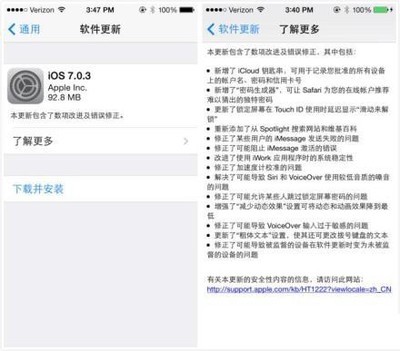
ios7.1.1固件下载和刷机教程 1、
注:①、已经越狱iPhone iPad iTouch可能无法使用OTA升级方法②、不推荐OTA方法升级导致SHSH不可用,还有网友反馈通过OTA升级固件不稳定。
ios7.1.1固件下载和刷机教程 2、
将iPhone iPad iTouch 连接稳定WIFI或3G网络(因为固件容量较大不建议使用3G网络升级 )
ios7.1.1固件下载和刷机教程_ios7刷机
ios7.1.1固件下载和刷机教程 3、
打开设置—通用—软件更新--点击【下载并安装】
ios7.1.1固件下载和刷机教程_ios7刷机
ios7.1.1固件下载和刷机教程 4、
同意条款和条件,等待固件下载安装完成
 爱华网
爱华网